Birçok MacBook kullanıcısı, yazıcılar çalışmayı durdurdu Big Sur'a yükselttikten sonra. Görünüşe göre bu macOS sürümü, belirli yazıcıları kullanılamaz hale getiriyor. Kullanıcılar, bunun yalnızca geçici bir yazılım sorunu olup olmadığını veya işletim sisteminin belirli yazıcı modelleri için desteği gerçekten bıraktığını merak ediyor.
Yazıcı üreticilerinin, yazıcılarını en son macOS sürümüyle uyumlu hale getirmek için yeni yazıcı sürücülerini kullanıma sunmak için bazen birkaç güne, hatta haftaya ihtiyacı olabileceğini unutmayın. Yazıcı üreticilerinin çoğu, Apple'ın Big Sur'u piyasaya sürmesinden kısa bir süre sonra güncellenmiş sürücü sürümlerini kullanıma sundu. Eski yazıcı modellerinde durum biraz farklı olabilir. Eski yazıcılar için özel Big Sur sürücülerini yayınlamak, yazıcı üreticileri için her zaman bir öncelik olmayabilir.
İçindekiler
-
AirPrint ile Uyumlu Bir Yazıcı Alın
- Big Sur ile Uyumlu Yazıcıların Listesi
-
Yazıcı Sürücülerinizi Güncelleyin
- HP Yazıcılar
- Canon Yazıcılar
- Çözüm
- İlgili Mesajlar:
AirPrint ile Uyumlu Bir Yazıcı Alın
Yazıcınızın Big Sur ile uyumlu olduğundan emin olmak istiyorsanız AirPrint özelliğini destekleyen bir yazıcı edinin. Herhangi bir yazıcı sürücüsü indirip yüklemeniz gerekmez. Başka bir deyişle, artık uyumluluk sorunları hakkında endişelenmenize gerek yok. AirPrint özelliği, mevcut yeni yazıcı modellerinin çoğunda yerleşik olarak bulunur. AirPrint sayesinde macOS ve iOS aygıtlarınız yazıcınızı kolayca keşfedebilir ve anında ona bağlanabilir.
Bu nedenle, yeni bir yazıcı satın almayı düşünüyorsanız, üreticinin AirPrint uyumluluğunu açıkça ilan ettiğinden emin olun. Kısa bir hatırlatma olarak, AirPrint Big Sur'a dahildir ve yeni yazıcınızı ilk kurduğunuzda bu seçeneği seçebilirsiniz.
Big Sur ile Uyumlu Yazıcıların Listesi
AirPrint uyumlu yazıcıların tam listesi hakkında daha fazla bilgi için şu adrese gidin: Apple'ın destek sayfası. Şirket, yazıcı üreticileri tarafından sağlanan bilgilere dayanarak listeyi düzenli olarak günceller.
Yazıcı Sürücülerinizi Güncelleyin
Yazıcınız macOS Catalina MacBook'unuzla mükemmel bir şekilde çalıştıysa ancak Big Sur'u yükledikten sonra çalışmayı durdurduysa, devam edin ve yazıcı sürücülerinizi manuel olarak güncelleyin. Yazıcı üreticinizin web sitesine gidin, yazıcı modelinizi seçin ve yeni bir sürücü olup olmadığını kontrol edin.
HP Yazıcılar
Örneğin, bir HP yazıcınız varsa, şuraya gidin: Yazılım ve Sürücüler sayfası ve tıklayın Yazıcı. Ardından yazıcınızı tanımlamak için ürün adınızı girin. I vur Göndermek Big Sur ile uyumlu en son yazıcı sürücüsünü indirmek için düğmesine basın.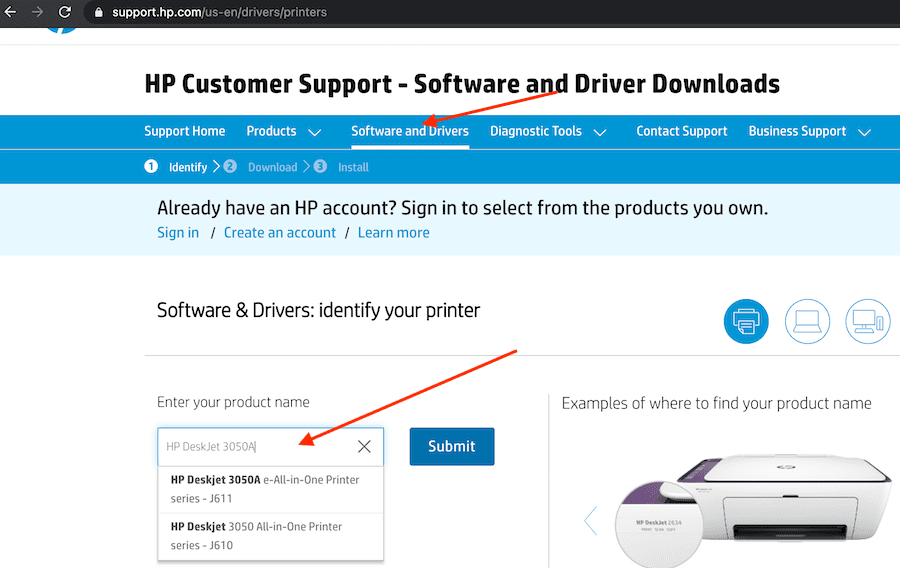
Sistem yazıcınız için en son sürücüleri bulamadıysa, işletim sisteminizi manuel olarak seçin. Desteklenen işletim sistemleri listesinde macOS Big Sur olup olmadığını kontrol edin. Değilse, bu, yazıcı üreticinizin Big Sur için sürücü desteği sağlamadığını gösterebilir.
Örneğin, HP DeskJet 3050A için yeni bir sürücü olup olmadığını manuel olarak kontrol ettik. Aşağıdaki ekran görüntüsünde de görebileceğiniz gibi Big Sur, desteklenen macOS sürümleri listesinde yok.
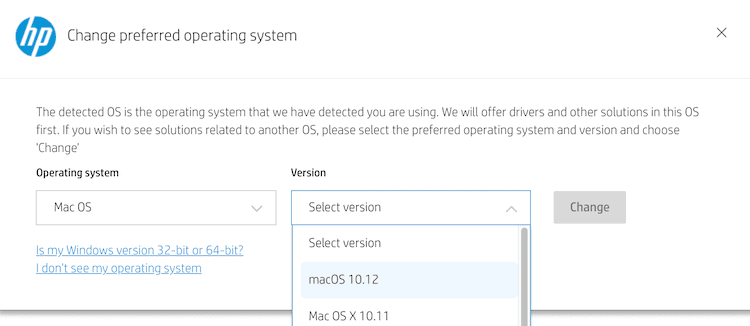
Bu kontrolü tüm HP yazıcı modelleri için çalıştırabilirsiniz. Ek olarak, HP'ye bir bilet gönderebilir ve yazıcı üreticinizin, yazıcı modelinizi Big Sur ile uyumlu hale getirmek için yeni bir sürücü güncellemesi yayınlamayı planlayıp planlamadığını kontrol edebilirsiniz. Belki de zaten bir sürücü güncellemesi üzerinde çalışıyorlardır ve tek yapmanız gereken, güncelleme çıkana kadar beklemektir.
Canon Yazıcılar
Bir Cannon yazıcınız varsa, Cannon'un resmi sayfasına gidin, Destek ve Seçme Yazılım ve Sürücüler. Ardından Yazıcılar'ı seçin ve yazıcı modelinize tıklayın. Altında Sürücüler ve indirmeler, Big Sur'un listede olup olmadığını kontrol edin. Değilse, bu, Cannon'un şu anda söz konusu yazıcı modeli için Big Sur sürücü desteği sunmadığını gösterir.
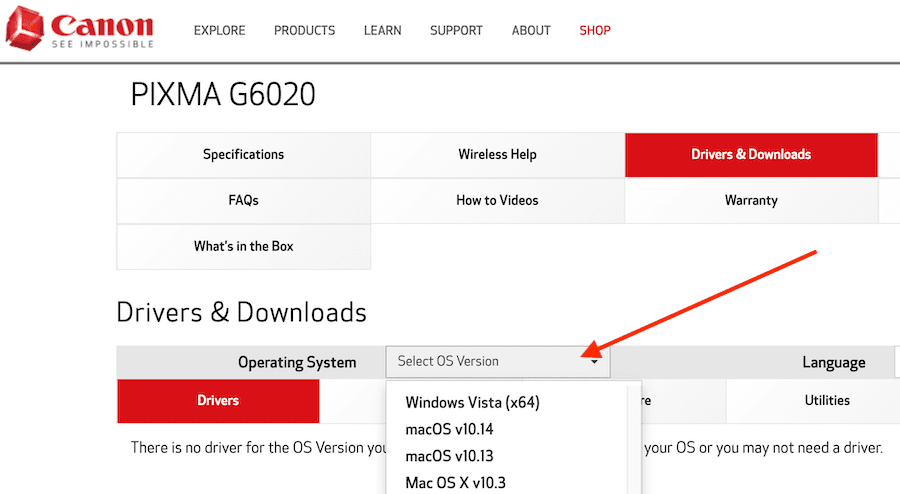
Farklı bir yazıcı modeliniz varsa, cihazınızın Big Sur ile uyumlu olup olmadığını kontrol etme adımları hemen hemen aynıdır. Yazıcı üreticinizin destek sayfasına gitmeniz, ürün adını girmeniz ve yeni bir sürücü olup olmadığını kontrol etmeniz gerekir.
- Epson Support'a gidin ve yazıcı sürücülerinizi güncelleyin.
- Brother yazıcınız için sürücüleri bulun.
- En son Dell yazıcı sürücülerini indirin.
- En son Fiji Xerox sürücülerini edinin. Fiji yazıcılar için Big Sur desteği hakkında daha fazla bilgi için bkz. uyumluluk kılavuzu.
- Big Sur için en yeni Kyocera sürücülerini bulun.
- En yeni Lexmark sürücüsünü edinin yazıcınız için.
- En son Pantum yazıcı sürücülerini indirin.
- Ricoh yazıcı sürücünüzü güncelleyin.
Çözüm
En son macOS sürümüne yükselttikten sonra yazıcınız çalışmayı durdurursa, yazıcı sürücülerinizi güncelleyin. Yazıcı üreticiniz Big Sur'u destekliyorsa, en yeni yazıcı sürücülerini yüklemek bu sorunu çözmelidir. Öte yandan, daha hızlı bir çözüm arıyorsanız AirPrint uyumlu bir yazıcı satın alın ve artık uyumluluk sorunları hakkında endişelenmenize gerek kalmayacak.
Bu arada, yazıcı sorunlarından kaçınmak istiyorsanız, kontrol edin bu kılavuz Mac'inizin Big Sur'u yüklemesini nasıl önleyebileceğinizi öğrenmek için.
Big Sur'da yazıcıyla ilgili herhangi bir sorunla karşılaştınız mı? Sorunu nasıl çözdün? Aşağıdaki yorumlarda bize deneyiminiz hakkında daha fazla bilgi verin.